在 iPhone 上清除 Facebook 缓存的无故障指南
 更新于 欧丽莎 / 27年2023月15日10:XNUMX
更新于 欧丽莎 / 27年2023月15日10:XNUMXFacebook 是一个著名的社交媒体平台,您可以在其中轻松地与朋友、亲人等进行交流。它也是一个富媒体应用程序,您可以在其中观看随机自动播放的视频和查看其他人默认提供的高质量照片。 因此,应用程序自然会在您每天使用时积累许多缓存。 随着时间的推移,这会导致您的 iPhone 性能下降,尤其是当它达到存储限制时。 它不仅会影响 Facebook 应用程序,还会影响整个设备本身。
也就是说,当缓存开始占用太多存储空间时,最好清除 iPhone 上的 Facebook 缓存。 为帮助您实现这一目标,我们研究了多种快速清除 Facebook 缓存的方法。 因此,我们最终获得了在本文中收集最有效的那些的伟大成果。 因此,一旦您读完,希望可以节省大量存储空间并在有效清除缓存时获得更好的 iPhone 性能。 请继续阅读以下部分以启动清算过程。
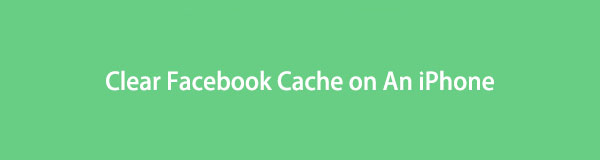

指南清单
第 1 部分。 在 iPhone 设置应用程序上清除 Facebook 缓存
清除 Facebook 缓存的一种著名方法可以在“设置”上运行,即在 iPhone 存储部分卸载 Facebook 应用程序。 当您对应用程序执行此操作时,除其文档和数据外的所有内容都将被删除。 换句话说,在您的 iPhone 设置中卸载 Facebook 将清除该应用程序的缓存及其核心应用程序文件。 然后您可以在之后重新安装该应用程序。
按照下面的简单说明,了解如何在“设置”应用程序上删除 Facebook 缓存:
打开您的 iPhone 并找到前往 个人设置 应用程序。 该 总类 选项将靠近上部。 点击它移动到下一个屏幕。 之后,向下滚动并点击 iPhone存储.
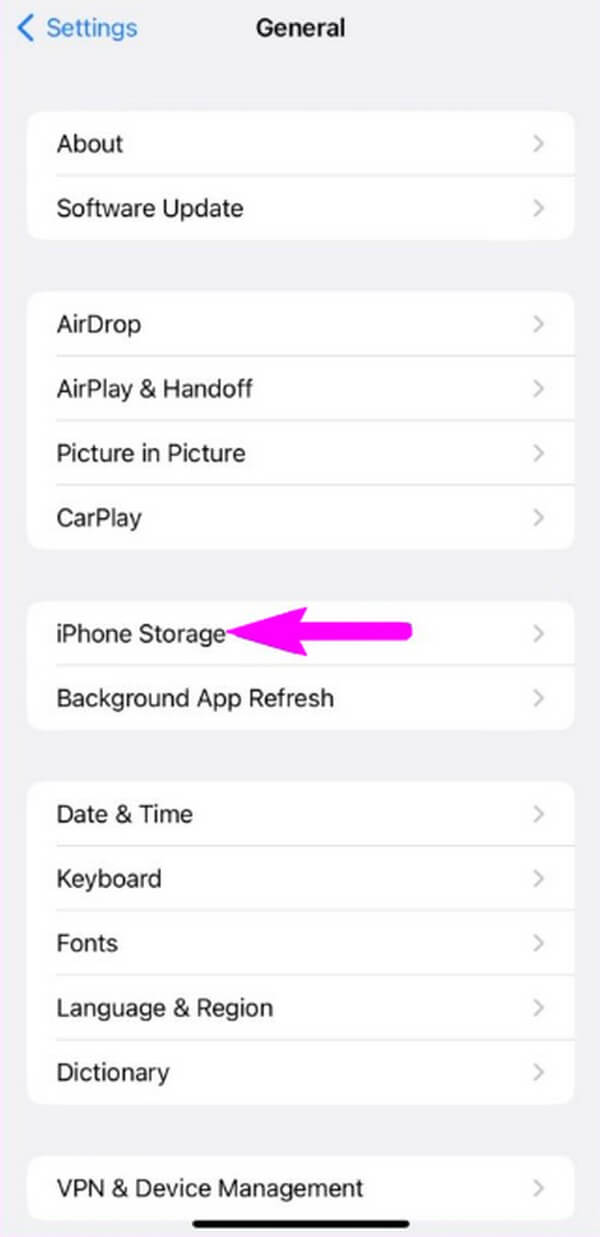
在 iPhone 存储空间中,您会看到 iPhone 上安装的应用程序列表。 找到并打开 Facebook 应用程序查看 卸载应用程序 和 删除应用 选项。 以下 文档和数据,选择 卸载应用程序 标签。
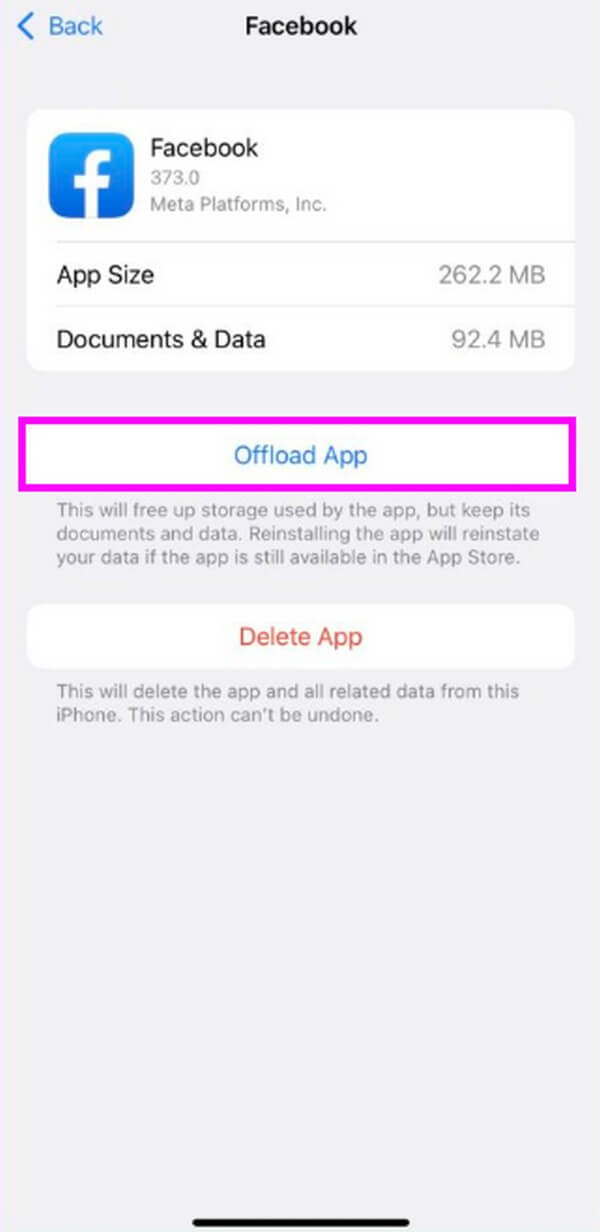
删除 Facebook 缓存和应用程序后, 卸载应用程序 按钮将切换到 重新安装App 按钮。 点击它,您的 Facebook 将重新安装到最新的应用程序版本。 然后您可以在清除旧缓存的情况下再次使用它。
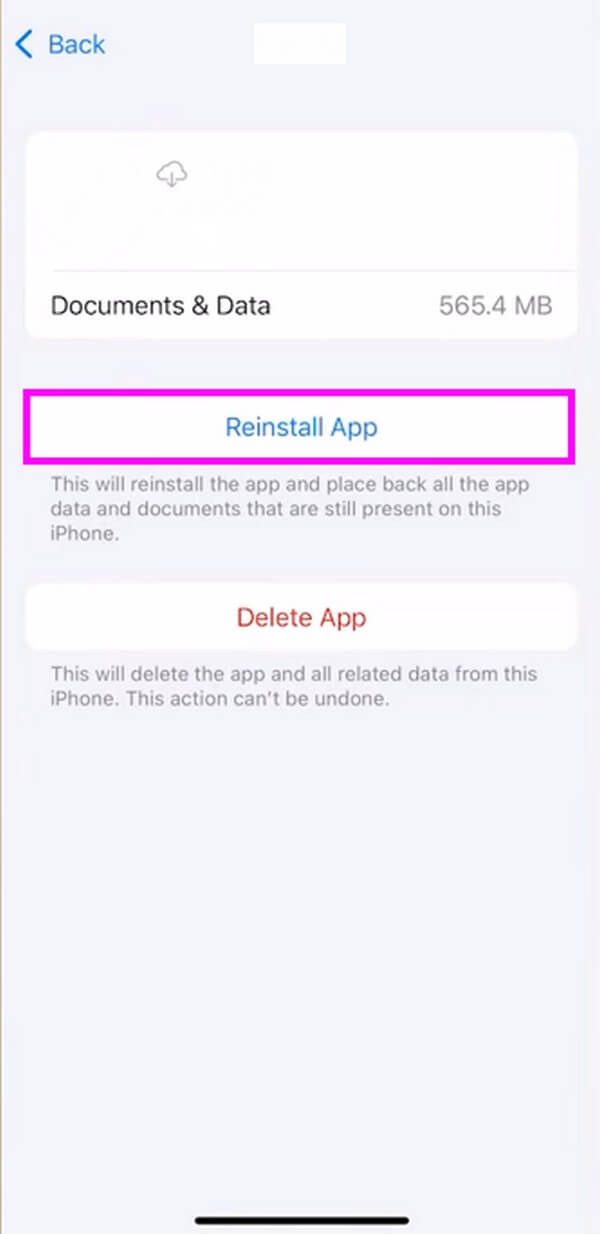
如上所述,使用此方法删除 Facebook 缓存也会删除其核心应用程序文件。 这意味着该应用程序将被删除,只保留文档和数据。 虽然可以重装,但还是要慎重考虑。
FoneLab iPhone Cleaner 是最好的 iOS 数据清理器,可以轻松擦除 iPhone、iPad 或 iPod Touch 上的所有内容和设置或特定数据。
- 从iPhone,iPad或iPod touch清除不需要的数据。
- 通过一次性覆盖快速擦除数据,可以节省大量数据文件的时间。
- 它是安全且易于使用的。
第 2 部分。 清除 iPhone Facebook 应用程序上的 Facebook 缓存
清除 Facebook 缓存的另一种方法是通过应用程序本身。 当您在 Facebook 应用程序上登录您的帐户时,您可以操作其设置并从那里清除缓存。
遵守下面的简单说明,了解如何有效清除 Facebook 应用程序上的缓存:
运行 Facebook iPhone 上的应用程序,然后点击三栏线符号以查看菜单。 从选项列表中,点击 设置和隐私 标签; 其他选项将在其下方显示。 在选项卡下,选择 个人设置 按钮。
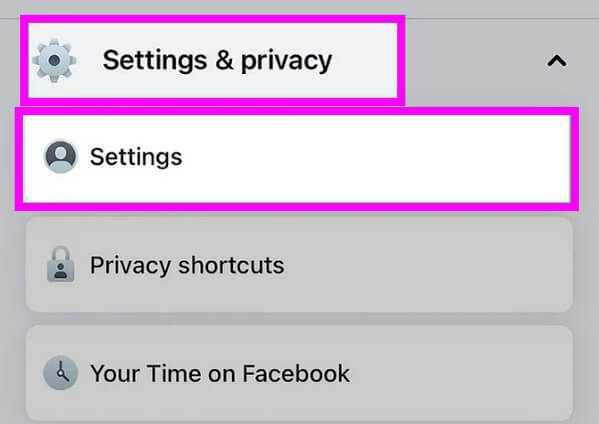
一旦进入 帐户设置 部分,向下滚动直到到达 媒体和联系方式 部分。 选择 浏览器 它下面的选项移动到以下屏幕。
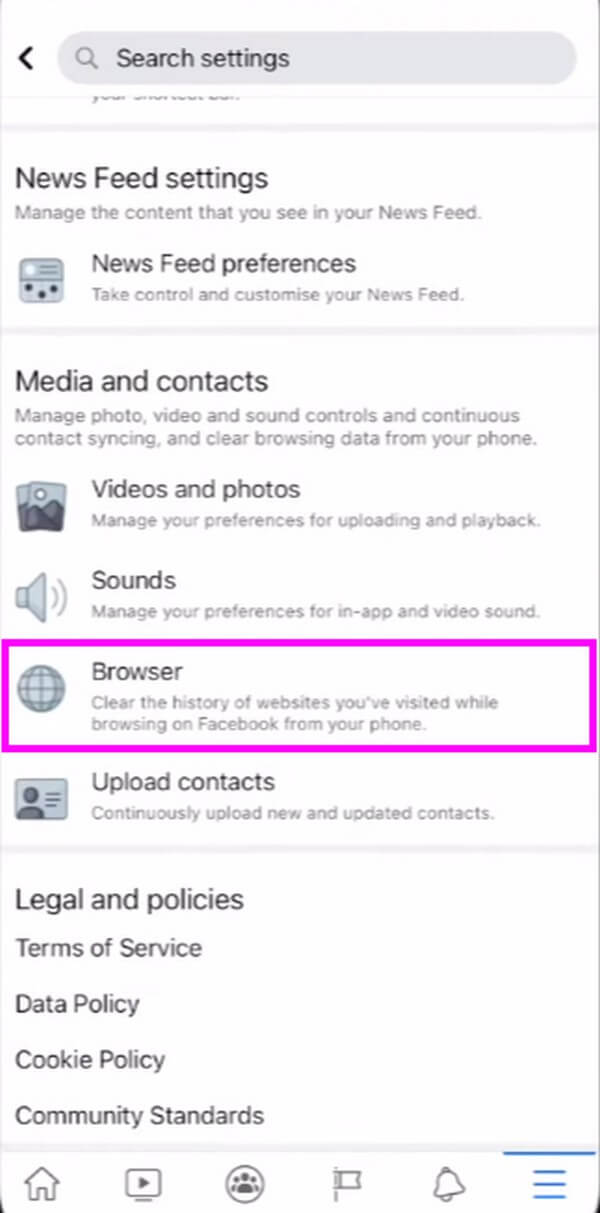
在浏览器设置中,点击 清除 按钮与您的浏览数据选项对齐。 然后您的 Facebook 缓存将被删除,最后清除日期将显示在该选项下。
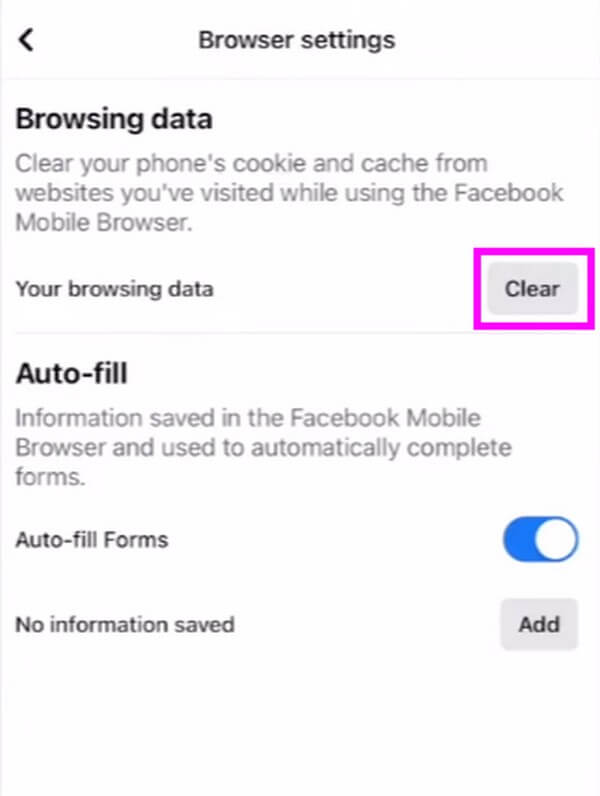
但这种技术只会清除部分浏览缓存,而不是你 iPhone 存储的 Facebook 应用程序中的所有浏览缓存。 因此,此方法不能保证您会释放设备上的大量存储空间。 清除 iPhone 上的缓存更有效,就像下面的方法。
第 3 部分。 使用 iPhone FoneLab iPhone Cleaner 清除 Facebook 缓存
FoneLab iPhone 清洁剂 是帮助您清理 iPhone 垃圾(包括应用程序缓存)的高效工具。 它可以 释放iPhone上的空间,立即提高其性能。 这个程序还可以 擦除所有 iPhone 内容 如果你愿意,你不必担心垃圾文件会回来,因为它们将被永久删除。 除了 iPhone,您还可以在各种 Apple 设备上使用它,例如 iPad 和 iPod Touch。
FoneLab iPhone Cleaner 是最好的 iOS 数据清理器,可以轻松擦除 iPhone、iPad 或 iPod Touch 上的所有内容和设置或特定数据。
- 从iPhone,iPad或iPod touch清除不需要的数据。
- 通过一次性覆盖快速擦除数据,可以节省大量数据文件的时间。
- 它是安全且易于使用的。
请注意下面的示例指南,以确定如何使用 FoneLab iPhone Cleaner 清除 Facebook 中的缓存:
从其官方网站获取 FoneLab iPhone Cleaner 文件的副本。 这 免费下载 按钮将位于页面的左侧部分,因此单击它以保存文件。 您可以下载 Mac 或 Windows 版本,具体取决于您的计算机。 之后,允许清洁工具对您的设备进行更改以开始安装。 该过程完成后不久,您可以在计算机上启动 iPhone 清洁器。
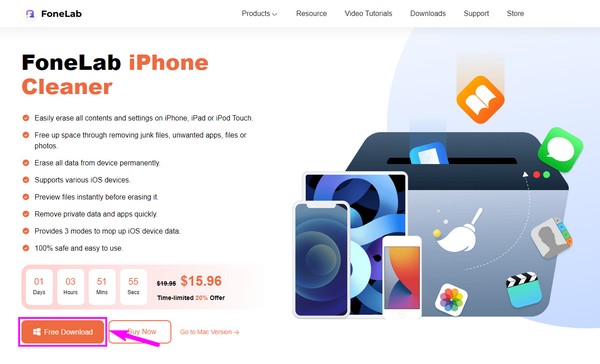
使用 USB 线将您的 iPhone 设备连接到计算机。 确保遵守程序的连接要求才能成功访问您的 iPhone。 之后,点击 快速扫描 在界面的下半部分让清洁器扫描您的设备内容。 在界面的左侧栏中,单击 释放空间 选项。
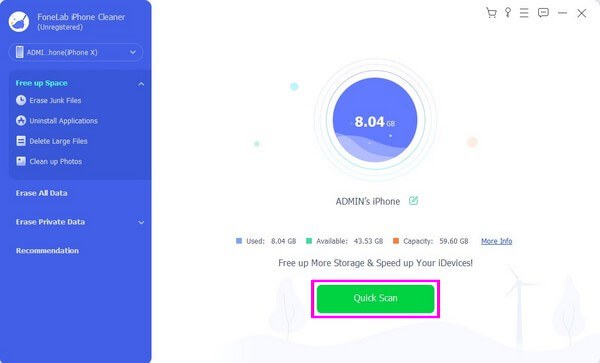
选择 清除垃圾文件 选项将显示在下方,然后各种类型的垃圾将显示在屏幕右侧。 这包括图像和应用程序缓存、临时文件等。 找到 Facebook 应用程序缓存并标记其相应的复选框。 最后,点击 抹去 标签在右下角 删除你的垃圾文件 包括缓存。
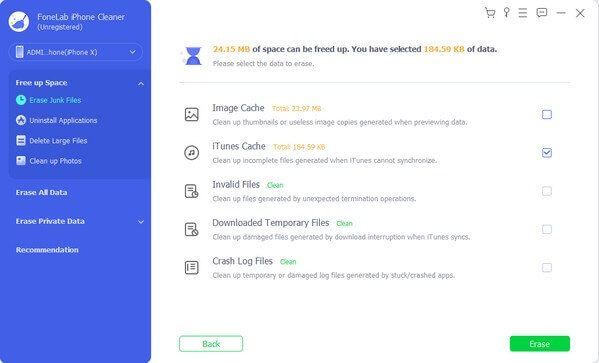
FoneLab iPhone Cleaner 是最好的 iOS 数据清理器,可以轻松擦除 iPhone、iPad 或 iPod Touch 上的所有内容和设置或特定数据。
- 从iPhone,iPad或iPod touch清除不需要的数据。
- 通过一次性覆盖快速擦除数据,可以节省大量数据文件的时间。
- 它是安全且易于使用的。
第 4 部分。 关于在 iPhone 上清除 Facebook 缓存的常见问题解答
1. 是否建议清除 Facebook 缓存?
是的。 缓存有助于更快地加载 Facebook 应用程序,因为它可以保存信息。 但是,当缓存堆积起来并耗尽您的存储空间时,它们弊大于利。 从长远来看,由于存储空间不足,累积的缓存会降低您的设备速度。 因此,建议定期清除缓存,然后避免这种情况发生。
2. 在 iPhone 上哪里可以找到我的 Facebook 缓存?
遗憾的是,您无法在 iPhone 上查找和查看您的 Facebook 缓存。 没有可以访问它们的特定文件夹或位置。 你能做的是 清除缓存 无需在 iPhone 上查看它们。 尝试上面列出的方法从缓存中清除您的 Facebook 并为其提供更好的性能。
感谢您浏览这篇文章。 当然,如果您至少使用本文中的一种方法,您的 iPhone 将运行得更加流畅。 它还将解决加载错误、内容过时等问题。立即遵守指南以更有效地使用您的 Facebook。
FoneLab iPhone Cleaner 是最好的 iOS 数据清理器,可以轻松擦除 iPhone、iPad 或 iPod Touch 上的所有内容和设置或特定数据。
- 从iPhone,iPad或iPod touch清除不需要的数据。
- 通过一次性覆盖快速擦除数据,可以节省大量数据文件的时间。
- 它是安全且易于使用的。
